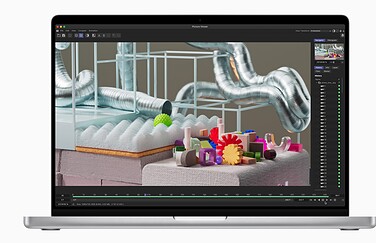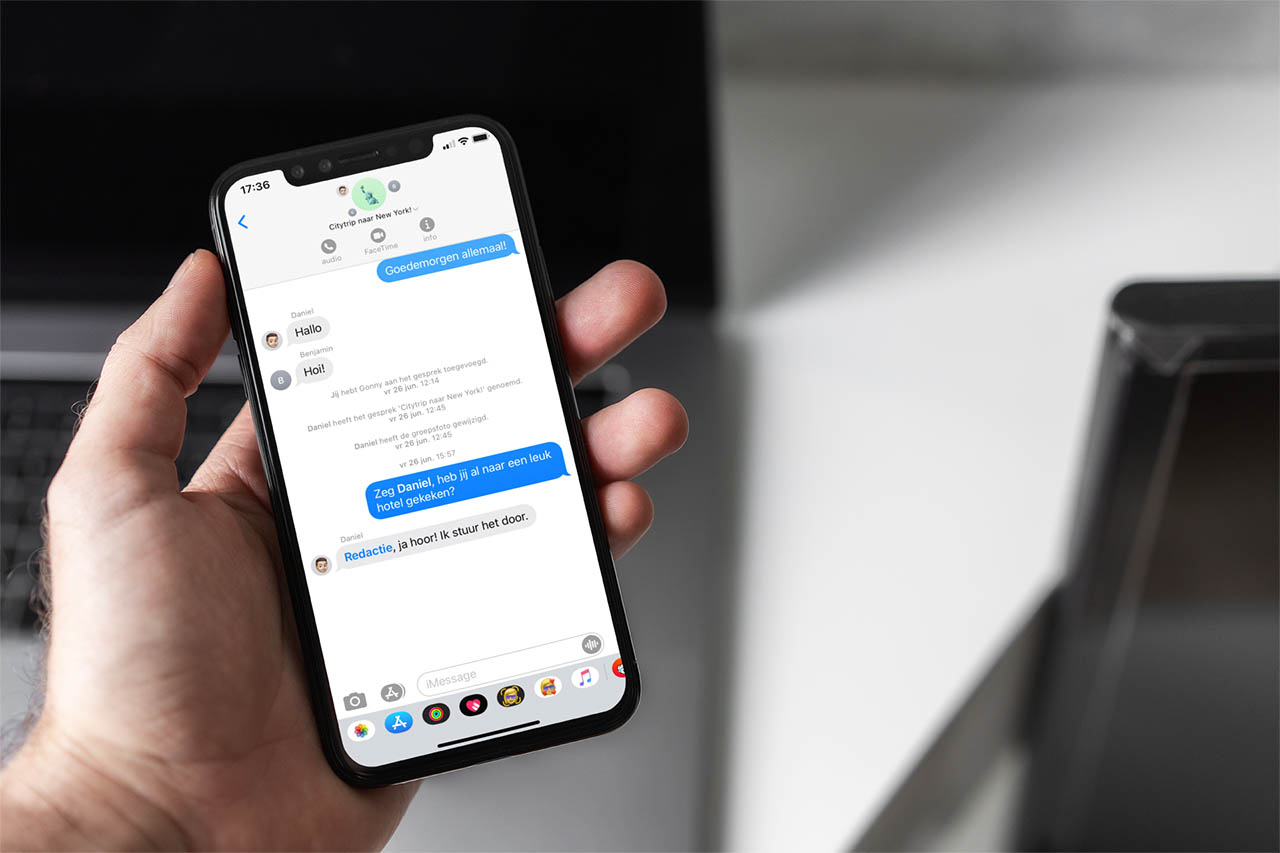Alles over Power Nap op de Mac
Als jouw Mac de functie Power Nap ondersteunt, dan kunnen er taken uitgevoerd worden terwijl de Mac in sluimerstand staat. Je kunt e-mail ontvangen, gegevens met iCloud synchroniseren en de locatie van je Mac laten bepalen. Dit werkt alleen op Macs met Intel-processor, want op nieuwere Macs met Apple Silicon is de functie niet meer aanwezig.
Wat is Power Nap?
Power Nap zorgt ervoor dat macOS in de achtergrond nog steeds een aantal taken kan uitvoeren, ook al staat de computer in sluimerstand. Voor deze taken is geen input van de gebruiker nodig. Zo werken bijvoorbeeld veel functies van iCloud nog steeds. Hier zit dezelfde gedachte achter als de slaapmodus van de iPhone, waarbij het volkomen normaal is dat je apparaat op de achtergrond nog steeds dingen doet.
Goed om te weten: Power Nap werkt zonder het scherm in te schakelen en zonder geluid te maken. Je kunt de MacBook dus in de slaapkamer laten liggen, zonder dat je er wakker van wordt. Wanneer de Mac op een stroombron is aangesloten, vindt er continu gegevensoverdracht plaats. Gebruik je de batterij, dan wordt met regelmatige tussenpozen gecheckt of er gegevens overgedragen moeten worden. Dit duur maximaal enkele minuten.
Sinds eind 2020 produceert Apple Macs met een Apple Silicon processor, beginnend bij de M1-chip. Deze Macs zijn dermate efficiënt dat een speciale functie als Power Nap niet nodig is. Je zult de instellingen hiervoor dus ook niet vinden op deze Macs. Ze zijn efficiënt genoeg om altijd op batterijvoeding te kunnen blijven bijwerken.
Power Nap instellen
Als jouw Mac Power Nap ondersteunt, dan stel je het als volgt in:
- Ga naar > Systeeminstellingen (of: Systeemvoorkeuren in oudere macOS-veries).
- Ga naar Batterij.
- >Bij het onderdeel Lichtnetadapter vind je de optie Schakel Power Nap in…. Vink dit aan. Zie je de optie niet? Dan heb je waarschijnlijk een Mac met Apple Silicon.
Op een MacBook kun je Power Nap alleen gebruiken als je de Mac hebt aangesloten op het lichtnet. In dat geval staat er: ‘Schakel Power Nap in als lichtnetadapter is aangesloten’.

Deze screenshot toont de Systeeminstellingen voor oudere macOS-versies.
Er is op het tabblad Batterij ook nog de mogelijkheid om Power Nap in te schakelen als de MacBook niet is aangesloten op het lichtnet. Volgens Apple heeft de functie nauwelijks impact op de batterijduur. Power Nap wordt automatisch uitgeschakeld als de Mac te heet wordt. Bij MacBooks uit 2012 en eerder schakelt Power Nap vanzelf uit als de batterijstatus onder 30 procent komt. Bij MacBooks uit 2013 en later gaat Power Nap door totdat de batterij volledig leeg is.
De poorten voor USB, Thunderbolt en FireWire hebben stroom nodig om te kunnen werken, dus als je Power Nap gebruikt zonder stroomaansluiting is het verstandig om externe randapparatuur zoals harde schijven los te koppelen. Wil je een Time Machine-backup maken op een aangesloten externe harde schijf, dan is het natuurlijk wel verstandig dat deze verbonden blijft met de Mac.
Power Nap-functies
Dit is een overzicht van de functies van Power Nap:
- De Mail-app ontvangt nog steeds nieuwe e-mailberichten. Oók als je e-mail van je bedrijf ontvangt via een beveiligde VPN-verbinding, mits je hiervoor geen wachtwoord moet opgeven.
- Je contacten blijft de Mac synchroniseren, zodat je overal dezelfde adresinformatie hebt.
- De agenda wordt aangepast indien er nieuwe informatie gepusht wordt, zoals een uitnodiging voor een evenement of nieuwe afspraken die je via je iPhone in de agenda zet.
- Herinneringen worden automatisch bijgewerkt.
- Notities wordt automatisch bijgewerkt met wijzigingen die je op andere apparaten aanbrengt.
- Documenten in iCloud worden automatisch bijgewerkt.
- Fotostream pusht automatisch nieuwe foto’s naar je Mac.
- Zoek mijn Mac pusht de gps-locatie van je Mac regelmatig naar de cloud. (Dit betekent ook dat je hem bijna live kunt volgen via de app Zoek mijn iPhone en via iCloud.com)
- Zoek mijn Mac kan op afstand je Mac compleet vergrendelen en de complete inhoud op de computer wissen.
- Voor zakelijke gebruikers: VPN op aanvraag en Mobile Device Management blijven werken, zodat je je zakelijke e-mail veilig kunt bijwerken en de Mac op afstand kunt vergrendelen en wissen.
Alleen bij aansluiting op het stopcontact
Dit kan je Mac ook in sluimerstand doen met Power Nap, mits hij verbonden is met het stopcontact:
- Software-updates downloaden.
- Programma’s en updates uit de Mac App Store downloaden.
- Time Machine backups maken.
- Een indexering van je Mac maken, zodat Spotlight alles gemakkelijk kan blijven vinden op je Mac.
- Updates van de Help-functie ontvangen.
- Je Mac wakker maken via Wi-Fi (een optie die je nodig hebt als je op afstand bij de inhoud van je Mac wil komen).
Welke Macs ondersteunen Power Nap?
Voor Power Nap heb je minstens een Intel Mac nodig met OS X Mountain Lion 10.8, óf een desktop-Mac met OS X Mavericks 10.9. Let op dat Macs met Apple Silicon geen ondersteuning bieden voor Power Nap. Deze Macs zijn dermate efficiënt dat het altijd kan blijven bijwerken op batterijvoeding, net als je iPhone. Deze modellen bieden ondersteuning voor Power Nap:
- MacBook (begin 2015 en nieuwer)
- MacBook Air (eind 2010 tot eind 2020)
- MacBook Pro (alle modellen met Retina-display m.u.v. Apple Silicon)
- Mac mini (eind 2012 tot eind 2020)
- iMac (eind 2012 en nieuwer m.u.v. Apple Silicon)
- Mac Pro (eind 2013 en nieuwer)
Power Nap is op de genoemde apparaten standaard actief wanneer je Mac is aangesloten op het netstroom.
Taalfout gezien of andere suggestie hoe we dit artikel kunnen verbeteren? Laat het ons weten!